Konfigurowanie poczty - MAPI: Różnice pomiędzy wersjami
| Linia 1: | Linia 1: | ||
| + | <span data-link_translate_ja_title="MAPI メール - を構成します。" data-link_translate_ja_url="MAPI+%E3%83%A1%E3%83%BC%E3%83%AB+-+%E3%82%92%E6%A7%8B%E6%88%90%E3%81%97%E3%81%BE%E3%81%99%E3%80%82"></span>[[:ja:MAPI メール - を構成します。]][[ja:MAPI メール - を構成します。]] | ||
<span data-link_translate_ar_title="تكوين البريد-MAPI" data-link_translate_ar_url="%D8%AA%D9%83%D9%88%D9%8A%D9%86+%D8%A7%D9%84%D8%A8%D8%B1%D9%8A%D8%AF-MAPI"></span>[[:ar:تكوين البريد-MAPI]][[ar:تكوين البريد-MAPI]] | <span data-link_translate_ar_title="تكوين البريد-MAPI" data-link_translate_ar_url="%D8%AA%D9%83%D9%88%D9%8A%D9%86+%D8%A7%D9%84%D8%A8%D8%B1%D9%8A%D8%AF-MAPI"></span>[[:ar:تكوين البريد-MAPI]][[ar:تكوين البريد-MAPI]] | ||
<span data-link_translate_zh_title="配置邮件-MAPI" data-link_translate_zh_url="%E9%85%8D%E7%BD%AE%E9%82%AE%E4%BB%B6-MAPI"></span>[[:zh:配置邮件-MAPI]][[zh:配置邮件-MAPI]] | <span data-link_translate_zh_title="配置邮件-MAPI" data-link_translate_zh_url="%E9%85%8D%E7%BD%AE%E9%82%AE%E4%BB%B6-MAPI"></span>[[:zh:配置邮件-MAPI]][[zh:配置邮件-MAPI]] | ||
Wersja z 13:44, 18 lis 2015
ja:MAPI メール - を構成します。
ar:تكوين البريد-MAPI
zh:配置邮件-MAPI
de:Konfigurieren von Mail - MAPI
nl:Mail - MAPI instellen
it:Configurazione di Mail - MAPI
pt:Configurando o Mail - MAPI
es:Configurar correo - MAPI
en:Configuring Mail - MAPI
ro:Configurarea Mail - MAPI
ru:Настройка почты - MAPI
fr:Configuration Mail - MAPI
Artykuł ten jest wynikiem translacji automatycznej wykonywane przez oprogramowanie. Możesz przeglądać źródła artykułu tutaj.
Jak skonfigurować skrzynkę pocztową do listu s ex10 na aplikacji poczty MAPI połączenie
1- Sprawdź rejestracji autodiscover
Z terminalu, możemy wyświi lić rekord autodiscover strefy DNS :
Oto polecenia używane do sprawdzenia rejestracji autodiscover :
kopać -t żadnych, _autodiscover._tcp.votredomaine.com
Przykład rezultatu :
Jeśli rejestracja nie jest replikowana, sprawdź, czy rekord SRV jest miejsce na strefę DNS. To Zobacz KB Konfiguracja DNS dla naszej oferty wymiany.
2- Poczta
Od stacji dokującej lub aplikacji, uruchom Mail
3- Konta
Wprowadź informacje o koncie e Ex10
4- Sprawdzanie poprawności konfiguracji
Sprawdź poprawność i Włącz możliwość zastosowania Address Book et iCal Aby użyć tego konta
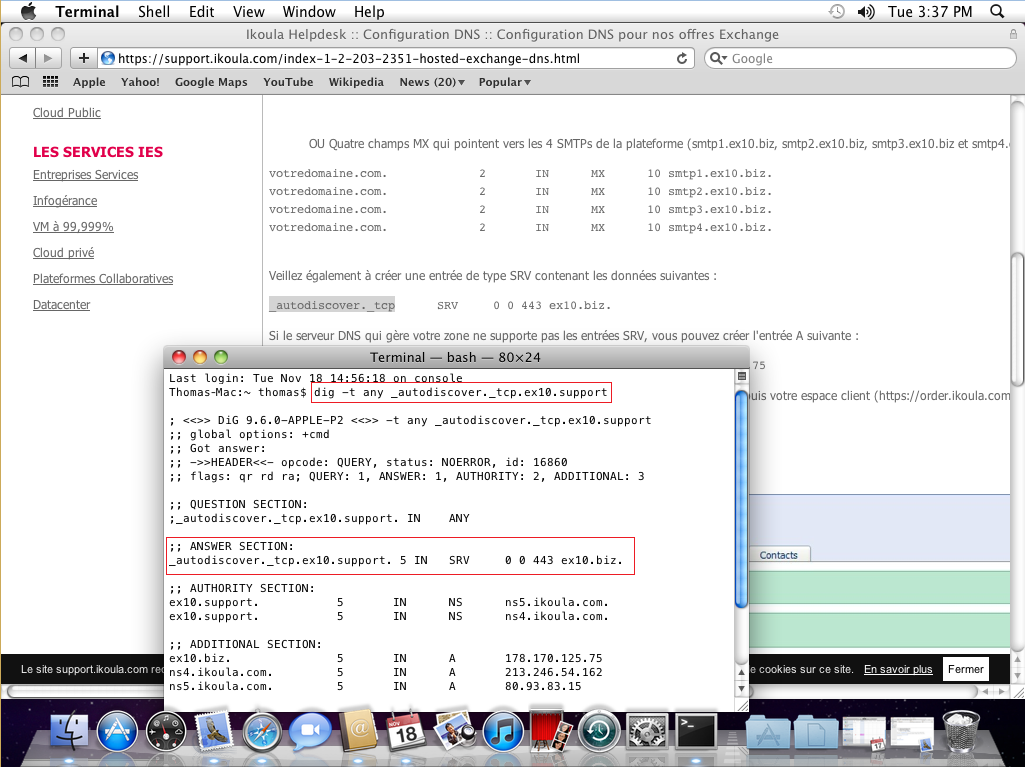
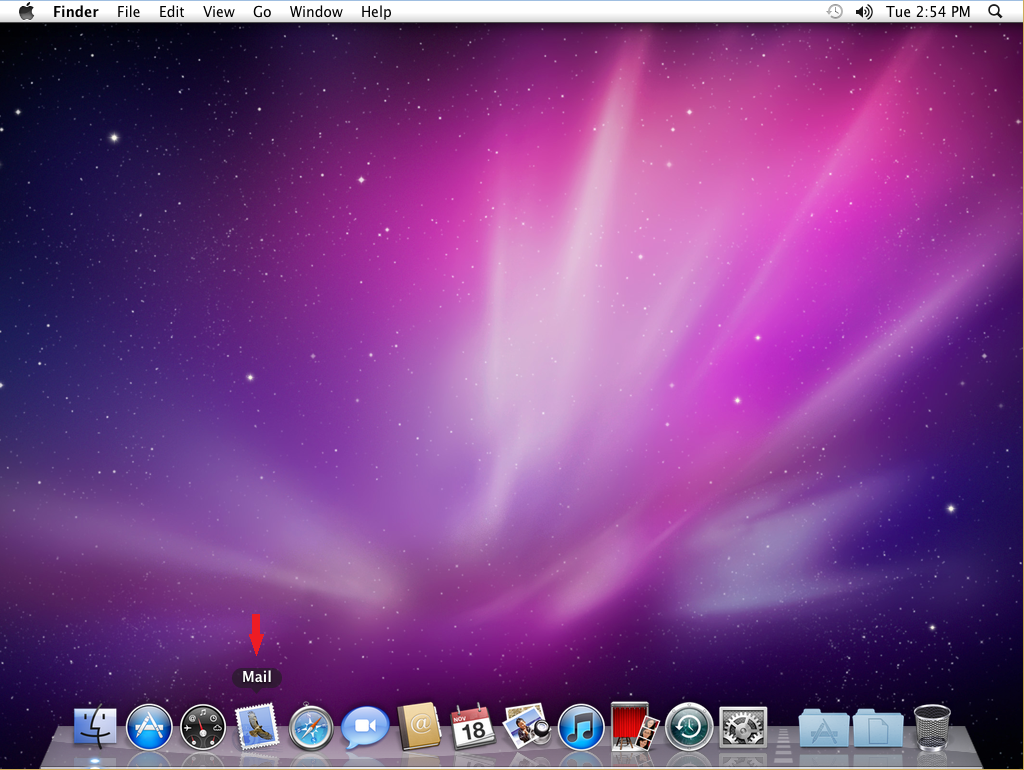
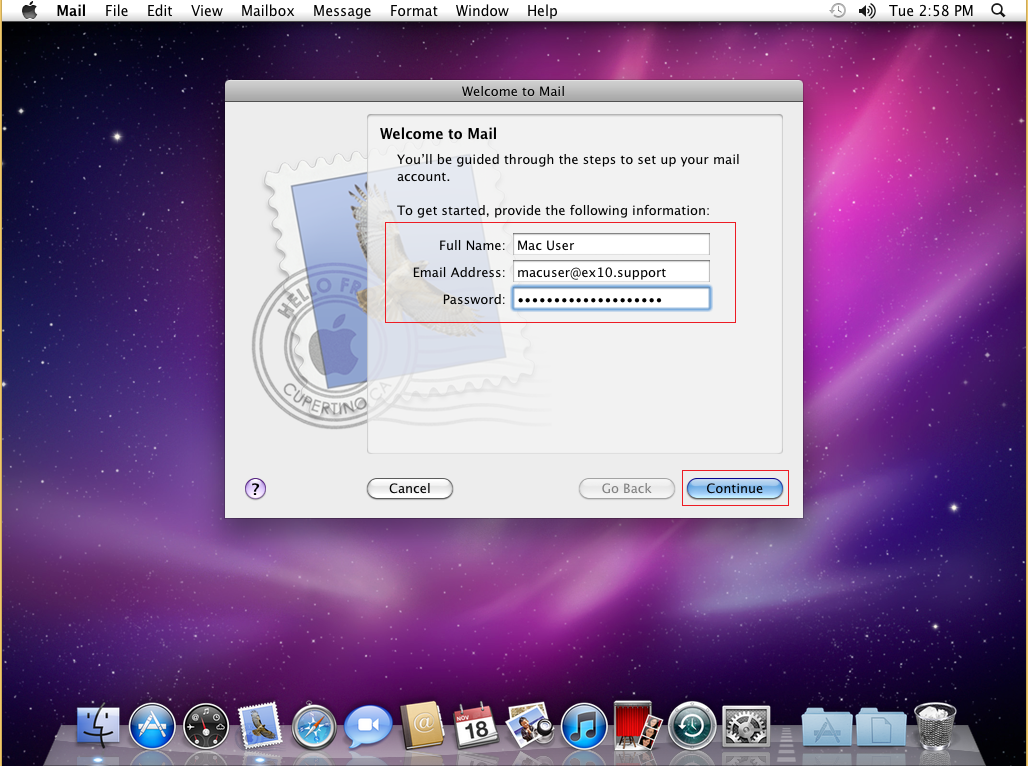
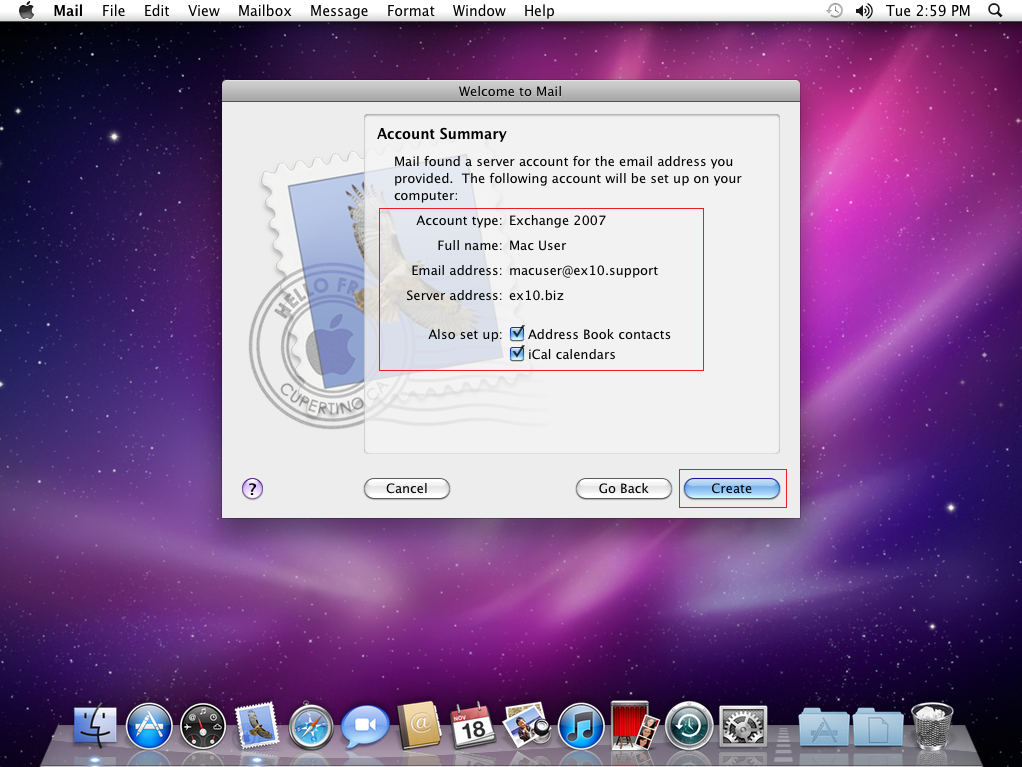
Włącz automatyczne odświeżanie komentarzy